Der Kreuzzug darüber, wie großartig, ideal und bequem der Apache ist Webserver kann nie alt werden. Es ist weiterhin ein Lebensretter für die meisten Personen, die an Webanwendungsprojekten arbeiten.
Seine Popularität als Webserver-Anwendung ist auf sein Open-Source-Attribut zurückzuführen. Außerdem die modulreiche Natur von Apache macht es für seine Benutzer flexibel konfigurierbar. Auch wenn Sie sich entscheiden, die Präsenz Ihrer Webanwendungsprojekte zu erweitern, wird Apache ermöglicht es, solche wachsenden Projekte aufzunehmen.
[ Das könnte Ihnen auch gefallen:So synchronisieren Sie zwei Webserver unter Linux automatisch ]
Rocky-Linux , auf der anderen Seite, ist eine Community-basierte Linux-Betriebssystemdistribution für Unternehmen. Da es eine Art Fork von RHEL ist ’s (Red Hat Enterprise Linux )-Quellcode wird er auch als vollständig binärkompatible und nachgelagerte Version seines Herstellers (RHEL) bezeichnet ).
Kurz gesagt, das Rocky Linux project hat zwei kritische Ziele im Auge und die Veröffentlichung eines Unternehmens-Linux-Betriebssystems, das produktionstauglich ist und von der Community unterstützt .
Installieren Sie Apache in AlmaLinux
Um Apache zu erhalten zum Laufen auf Ihrem Rocky Linux , beachten Sie die folgenden Installationsschritte. Stellen Sie sicher, dass Sie ein Root-Benutzer sind oder Sudoer haben Privilegien auf dem von Ihnen verwendeten System.
Sorgen Sie immer für Ihr Rocky Linux System auf dem neuesten Stand ist, damit seine Leistung erstklassig bleibt.
$ sudo dnf update
Je nachdem, wie oft Sie es verwenden, kann die Systemaktualisierung eine Weile dauern oder auch nicht.
Als nächstes installieren Sie Apache und die zugehörigen Abhängigkeiten aus dem AppStream und BaseOS Repo.
$ sudo dnf install httpd httpd-tools
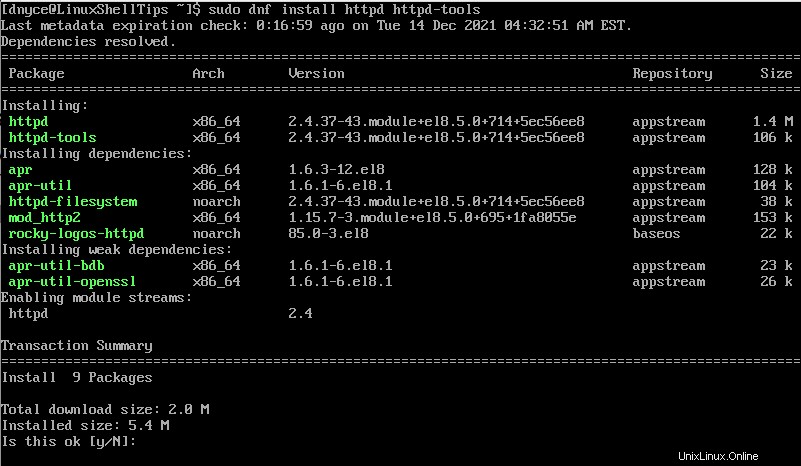
Aufgrund der leichten Natur des Apache Paket, sollte die Installation weniger als eine Minute dauern.
Unter Rocky Linux , Apache funktioniert über den httpd service, daher der Grund, warum wir auf httpd verweisen während der Installation.
Standardmäßig wird einmal der Apache Installation erfolgreich abgeschlossen, der httpd Der Dienst sollte in Betrieb sein. Um sicher zu gehen, müssen wir es erneut starten.
$ sudo systemctl start httpd
Der nächste Schritt besteht darin, sicherzustellen, dass Apache läuft auch nach einem Neustart des Systems kontinuierlich. Wir werden dieses Ziel erreichen, indem wir den httpd-Dienst von Apache aktivieren.
$ sudo systemctl enable httpd
Der nächste Schritt besteht darin, den Status von Apache zu überprüfen um sicherzustellen, dass es betriebsbereit ist.
$ sudo systemctl status httpd
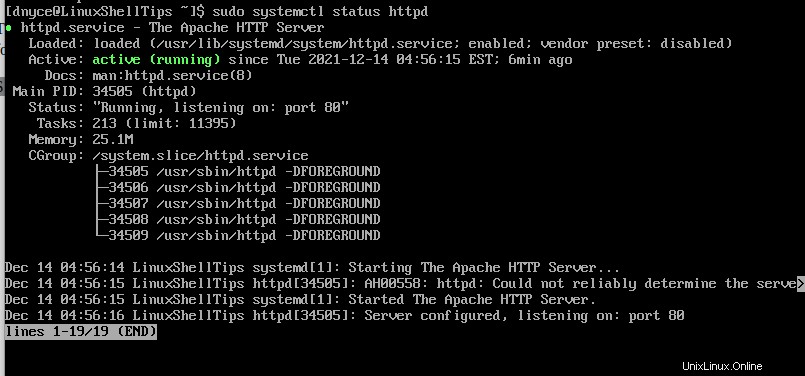
Wir haben diesen Apache verifiziert läuft auf unserem Rocky Linux System. Weitere nützliche Apache-Befehle sind die folgenden:
$ sudo systemctl stop httpd $ sudo systemctl restart httpd $ sudo systemctl reload httpd
Apache auf Firewall in Rocky Linux aktivieren
Dieser Schritt gibt der Außenwelt Zugriff auf Apache über HTTP (Port 80 ) und HTTPS (Port 443 ) Protokolle.
Nur durch diesen Schritt können Sie von anderen Rechnern/Computern mit unterschiedlichen Betriebssystemschnittstellen auf Ihre Apache-basierten Webanwendungen zugreifen.
$ sudo firewall-cmd --zone=public --add-port=80/tcp $ sudo firewall-cmd --zone=public--add-port=443/tcp
Firewall neu laden.
$ sudo firewall-cmd --reload
Jetzt können Sie jeden anderen Client-Rechner verwenden, um auf Ihr Rocky Linux zuzugreifen Server über seine IP-Adresse in einem Webbrowser. Sie sollten in der Lage sein, auf der Standardseite von Apache zu landen. Die Seite teilt Ihnen mit, dass Apache bereit ist, Ihre Web-Apps bereitzustellen.
http://YOUR-IP-ADDRESS
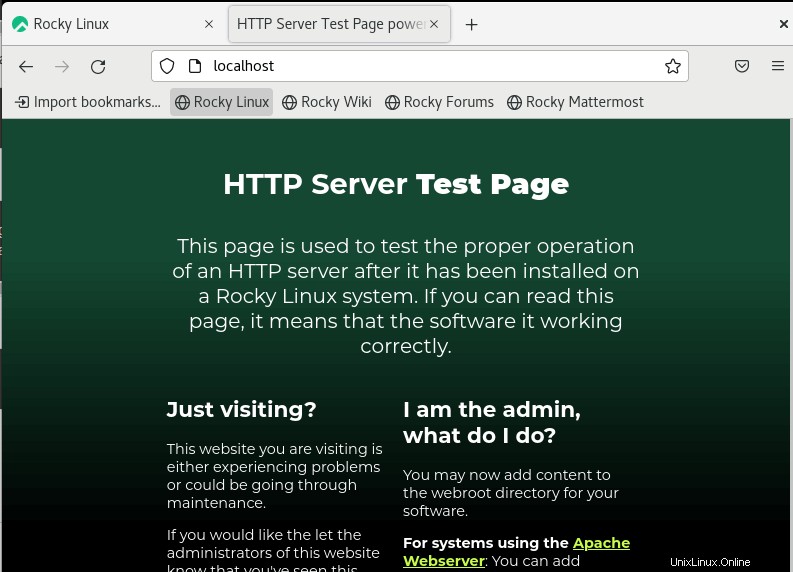
Apaches speichert Ihre Website unter /var/www/html/ . An dieser Stelle können Sie konfigurieren, wie Ihre Webanwendung aus der Sicht eines Webbrowsers dargestellt werden soll.
Hosten einer Website mit Apache in Rocky Linux
Die standardmäßige Apache-Konfiguration ist geeignet, um eine einzelne Website auszuführen, aber wenn Sie mehrere Website-Domains ausführen möchten, sollten Sie die Apache Virtual Hosts verwenden Direktivenfunktion.
Zum Beispiel, um eine andere Website-Domain mit dem Namen „linuxshelltips.in“ auszuführen ‘, müssen Sie ein separates virtuelles Hostverzeichnis und ein Protokollverzeichnis erstellen, um die Protokolldateien mit den richtigen Berechtigungen zu speichern.
$ sudo mkdir -p /var/www/linuxshelltips.in/html $ sudo mkdir -p /var/www/linuxshelltips.in/log $ sudo chown -R $USER:$USER /var/www/linuxshelltips.in/html $ sudo chmod -R 755 /var/www
Erstellen Sie als Nächstes eine Beispiel-index.html Datei, um die Seite zu testen.
$ sudo vi /var/www/linuxshelltips.in/html/index.html
Füllen Sie es mit dem folgenden HTML-Code.
<!DOCTYPE html> <html> <head> <title>Welcome to linuxshelltips.i</title> </head> <body> <h1>LinuxShellTips Introduces linuxshelltips.in</h1> <p>You have successfully accessed linuxshelltips.in home page!</p> </body> </html>
Erstellen eines virtuellen Apache-Hosts in Rocky Linux
Erstellen Sie nun Verzeichnisse namens sites-available und für Websites aktiviert zum Halten der virtuellen Hostdateien.
$ sudo mkdir /etc/httpd/sites-available $ sudo mkdir /etc/httpd/sites-enabled
Erwähnen Sie als Nächstes die sites-enabled Verzeichnispfad in der Apache-Konfigurationsdatei, der Zugriff auf die virtuellen Hostdateien benötigt.
$ sudo vi /etc/httpd/conf/httpd.conf
Fügen Sie am Ende die folgende Zeile hinzu und schließen Sie die Datei.
IncludeOptional sites-enabled/*.conf
Erstellen Sie abschließend eine neue virtuelle Hostdatei für unsere Domain linuxshelltips.in .
$ sudo vi /etc/httpd/sites-available/linuxshelltips.in
Fügen Sie als Nächstes die folgende Konfiguration des virtuellen Hosts mit dem von Ihnen verwendeten Domänennamen hinzu.
<VirtualHost *:80>
ServerAdmin www.linuxshelltips.in
ServerAlias linuxshelltips.in
DocumentRoot /var/www/linuxshelltips.in/html
ErrorLog /var/www/linuxshelltips.in/log/error.log
CustomLog /var/www/linuxshelltips.in/log/access.log combined
</VirtualHost>
Speichern Sie die Datei und schließen Sie den Terminal-Editor.
Um unsere virtuelle Hostdatei zu aktivieren, müssen Sie einen symbolischen Link zwischen den sites-available erstellen und die sites-enabled Verzeichnisse.
$ sudo ln -s /etc/httpd/sites-available/linuxshelltips.in /etc/httpd/sites-enabled/linuxshelltips.in.conf
Starten Sie schließlich den Apache neu und vergewissern Sie sich, dass er läuft.
$ sudo systemctl restart httpd $ sudo systemctl status httpd
Jetzt sollten Sie die gehostete index.html sehen können Blättern Sie durch Ihren Domainnamen.
http://linuxshelltips.in
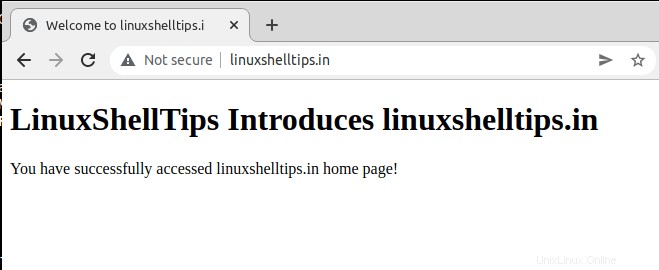
Apache mit HTTPS in Rocky Linux sichern
Um Apache mit HTTPS zu sichern, müssen Sie das kostenlose SSL-Zertifikat Let’s Encrypt installieren und verwenden, indem Sie Certbot installieren und mod_ssl Pakete aus dem EPEL-Repo.
$ sudo dnf install epel-release $ sudo dnf install certbot python3-certbot-apache mod_ssl
Einmal Certbot installiert ist, können Sie ein kostenloses SSL-Zertifikat für unsere Domain beziehen.
$ sudo certbot --apache -d linuxshelltips.in
Der obige Befehl lädt SSL-Zertifikate in ein nach Ihrer Domain benanntes Unterverzeichnis in /etc/letsencrypt/live herunter Verzeichnis.
Sobald Sie ein Zertifikat für Ihre Domain erhalten haben, können Sie das SSL-Zertifikat unter der folgenden URL verifizieren.
https://www.ssllabs.com/ssltest/analyze.html?d=linuxshelltips.in
Apache ist ein dynamischer und beliebter Webserver, der mit einem Server-Betriebssystem wie Rocky Linux verschmolzen wird schafft eine sehr performante und effiziente Umgebung.